HL-4200CN
FAQ & Fehlerbehebung |
Wie kann ich die Farben justieren (Farbkorrektur Tabelle)?
Drucken Sie zuerst über das Bedienfeld den Audruck für die Farbkalibration aus.
-
Drücken Sie die Menü Taste. Im Display erscheint.
"Menu 1:System" -
Drücken Sie einmal die Pfeil nach unten Taste.
"Menu 2:Maintenance" -
Drücken Sie die Form Feed/Set Taste oder einmal die Pfeil nach rechts Taste.
"2:Maintenance Init NVM" -
Drücken Sie 5 Mal die Pfeil nach unten Taste.
"2.Maintenance ColorRegiCorrect" -
Drücken Sie die Form Feed/Set Taste oder einmal die Pfeil nach rechts Taste
"ColorRegiCorrect AUTO" -
Drücken Sie die Form Feed/Set Taste oder einmal die Pfeil nach rechts Taste
"Correction Chart Ready to Print" -
Drücken Sie einmal die Form Feed/Set Taste.
Der Audruck wird nun gestartet.
Wenn die Farbkalibration ausgedruckt wurde, schalten Sie den Drucker nicht aus bis der Motor des Drucker gestoppt hat.
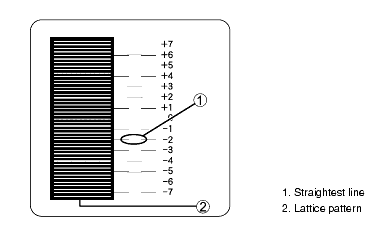
Festlegen der Werte
Auf der rechten Seite des Y (Gelb), M (Magenta) und C (Cyan Musters finden Sie die Werte der geradesten Linie. Sie können auch im Farbmuster das am dichtesten bedruckte Druckfeld benutzen um den besten Wert heraus zu finden.
Wenn der Wert 0 am nahesten bei der geradesten Linie ist, müssen Sie diese Farbe nicht justieren. Wenn der Wert nicht 0 ist, befolgen Sie bitte folgende Schritte:
Werte Eingeben
Geben Sie die Werte, welche Sie der Farbkorrekturtabelle entnommen haben am Control Panel ein.
-
Befolgen Sie die Schritte 1-5 um in das Farbkalibrationsmenu zu gelangen.
"ColorRegiCorrect Correction Chart". -
Drücken Sie einmal die Pfeil nach unten Taste.
"ColorRegiCorrect Enter Number". -
Drücken Sie die Form Feed/Set Taste oder die Pfeil nach rechts Taste.
"Enter Number Y=0 M=0 C=0" -
Benutzen Sie die Pfeil nach oben oder nach unten Taste um den Wert einzugeben (beispielsweise +3).
"Enter Number Y=+3 M=0 C=0" -
Drücken Sie einmal die Pfeil nach rechts Taste um den Cursor zu bewegen.
-
Wiederholen Sie Schritte 4-5 um alle Werte anzugeben.
"Enter Number Y=+3 M=+1 C=+2" -
Drücken Sie einmal die Form Feed/Set Taste.
"CorrectionChart Ready to Print". -
Drücken Sie einmal die Form Feed/Set Taste.
Die Farbkorrekturtabelle wird mit den neuen Werten gedruckt. -
Die Farbkalibration ist beendet, wenn die Werte der geradesten Linie für Y (Gelb), M (Magenta), and C (Cyan) am nahesten beim Wert '0' sind.